Hướng dẫn cách liên tục spam biểu tượng CKTG mùa 5 hay huy hiệu thông thạo
Thay vì phải ấn Ctrl 6, giờ đây chỉ bằng vài thao tác đơn giản, bạn sẽ liên tục spam các biểu tượng anh hùng CKTG mùa 5 cũng như điểm thông thạo tướng khi đang sử dụng skill của tướng.
Tính năng thông thạo tướng đã góp mặt ở LMHT từ khá lâu và chắc chắn các bạn đều có ít nhất một lần hạ gục đối phương rồi ấn Ctrl 6 để cho đối phương biết được ai mới là “pro”. Đây là một hành động khiêu khích cũng như đánh vào tâm lý đối phương rất tốt, để cho đối phương phải cảm thấy dè dặt trong những lần đối đầu kế tiếp. Ngoài ra ở kì CKTG mùa 5 lần này, Riot cũng trình làng tính năng biểu tượng anh hùng theo các đội tuyển tham dự giải đấu. Khi bạn sở hữu 1 biểu tượng anh hùng hình logo các đội tuyển và vào trận, thay vì hiển thị điểm thông thạo tướng thì khi bạn nhấn Ctrl 6, logo của đội tuyển đó sẽ hiện lên trên đầu của tướng.
Tuy nhiên tổ hợp phím Ctrl 6 khá ngược tay và đôi khi bạn muốn vừa đánh vừa hiển thị logo đội tuyển hay thông thạo tướng nhưng không đủ tay, bài viết này sẽ giúp bạn thực hiện điều này. Chỉ bằng chỉnh sửa nho nhỏ ở file hệ thống, chúng ta sẽ có ngay cách liên tục spam các biểu tượng thông thạo hay logo đội tuyển ngay cả khi đang sử dụng kĩ năng của tướng. Cách làm như sau:
Bước 1: Truy cập lại folder có chứa LMHT của bạn. Thông thường mặc định sẽ nằm ở ổ C.
Bước 2: Truy cập theo đường dẫn sau:
LienMinhHuyenThoai -> GameData -> Apps -> lolVN -> Games -> Config. Tìm đến file có tên PersistedSettings.json và mở nó bằng notepad.
Video đang HOT
Bước 3: Nhấn tổ hợp phím Ctrl F và tìm dòng chữ có tên “Mastery”. Theo mặc định, dòng chữ này sẽ có chứa những dòng lệnh như sau:
“name”: “evtChampMasteryDisplay”,
“value”: “[Ctrl][6]“
Nếu bạn không tìm thấy dòng chữ Mastery, hãy làm như sau:
Khởi động một trận bất kì ở chế độ tùy chọn nhằm chỉnh lại phím nóng.
Khi vào trận, ESC lên để chỉnh sửa lại phím tắt cho việc hiển thị thông thạo tướng ở Phím nóng -> Liên Lạc -> Hoạt Ảnh Thông thạo. Ấn vào và gán chức năng này tại một phím bất kì. Ở đây tôi gán phím đó là L. Sau đó bạn có thể thoát ra bình thường.
Sau khi thực hiện xong, bạn sẽ thấy ngay dòng Mastery ở đường dẫn trên.
Bước 4: Chỉnh sửa lại giá trị value ở dòng chữ Mastery. Bạn có thể chỉnh sửa bằng việc gán bất kì phím nào mà bạn muốn hiển thị hoạt ảnh thông thạo. Ở đây tôi sẽ gán với 4 phím kĩ năng Q, W, E, R để mỗi khi sử dụng kĩ năng, tướng của tôi sẽ liên tục có hoạt ảnh thông thạo trên đầu.
Lưu ý, với mỗi phím nóng, bạn hãy để vào ngoặc vuông và phân cách nhau bằng một dấu ,
value: “[q]‘,[w],[e],[r]“
Sau đó save lại và vào game thưởng thức thành quả của mình thôi. Nếu bạn làm đúng các bước, hoạt ảnh thông thạo sẽ hiển thị tương tự như clip dưới đây.
Nếu bạn không muốn hiển thị như vậy nữa, đơn giản chỉ cần vào lại file trên và chỉnh sửa dòng “value”: thành “value”: “[ctrl][6]” rồi save lại.
Chúc các bạn thành công! Nếu bạn bị vướng ở bước nào, hãy để lại bình luận bên dưới và chúng tôi sẽ giúp bạn.
Theo Game4V
 Sự thật ngỡ ngàng người đàn ông chui qua cửa kính taxi kêu cứu trên cao tốc00:46
Sự thật ngỡ ngàng người đàn ông chui qua cửa kính taxi kêu cứu trên cao tốc00:46 Ca sĩ Lynda Trang Đài bị bắt ở Mỹ vì tội trộm cắp04:13
Ca sĩ Lynda Trang Đài bị bắt ở Mỹ vì tội trộm cắp04:13 Clip em bé thất thần khi nộp tiền lì xì cho mẹ khiến dân mạng cười lăn00:14
Clip em bé thất thần khi nộp tiền lì xì cho mẹ khiến dân mạng cười lăn00:14 Bất lực nhìn bóng mẹ rời xa, tiếng khóc xé lòng trong đêm cùng câu nói của bé gái khiến ai cũng nhói lòng00:17
Bất lực nhìn bóng mẹ rời xa, tiếng khóc xé lòng trong đêm cùng câu nói của bé gái khiến ai cũng nhói lòng00:17 Netizen tiết lộ Uông Tiểu Phi khóc thảm thiết trên máy bay sau khi vợ cũ Từ Hy Viên qua đời00:56
Netizen tiết lộ Uông Tiểu Phi khóc thảm thiết trên máy bay sau khi vợ cũ Từ Hy Viên qua đời00:56 Đoạn video vỏn vẹn 20 giây từ camera của một gia đình lúc 4 giờ sáng khiến ai cũng phải bật khóc: Nhân vật chính lại là người không hề xuất hiện00:21
Đoạn video vỏn vẹn 20 giây từ camera của một gia đình lúc 4 giờ sáng khiến ai cũng phải bật khóc: Nhân vật chính lại là người không hề xuất hiện00:21 Thấy con dâu đi làm xa vừa về đến cổng, mẹ chồng có phản ứng khiến ai cũng "đứng hình"00:21
Thấy con dâu đi làm xa vừa về đến cổng, mẹ chồng có phản ứng khiến ai cũng "đứng hình"00:21 1 nhân vật nổi tiếng đang livestream thì người yêu nhờ lấy khăn tắm, sợ lộ bí mật nên ra tín hiệu ngay: 12s ngượng ngùng thấy rõ00:23
1 nhân vật nổi tiếng đang livestream thì người yêu nhờ lấy khăn tắm, sợ lộ bí mật nên ra tín hiệu ngay: 12s ngượng ngùng thấy rõ00:23 Tình trạng đáng lo của Quỳnh Lương khi đang bầu 3 tháng02:07
Tình trạng đáng lo của Quỳnh Lương khi đang bầu 3 tháng02:07 Tro cốt Từ Hy Viên về đến Đài Loan, gia đình không tổ chức lễ viếng08:41
Tro cốt Từ Hy Viên về đến Đài Loan, gia đình không tổ chức lễ viếng08:41 Ý tưởng gây sốc của Tổng thống Trump về Dải Gaza08:59
Ý tưởng gây sốc của Tổng thống Trump về Dải Gaza08:59Tin đang nóng
Tin mới nhất

Đội hình chính thức của CNJ Esports trong mùa giải 2023

Weibo Gaming công bố đội hình toàn sao cho mùa giải 2023

CNJ Esports hoàn thiện đội hình mùa giải VCS 2023 với 3 thành viên mới

Chovy bất ngờ xếp trên Faker trong BXH Đường Giữa trước thềm mùa giải 2023

LMHT: EDG liên tục dính vào ồn ào chuyển nhượng

Chân dung Han đội trưởng đẹp trai, tài giỏi lại hiếu thuận của V Gaming

LMHT: Phát ngôn mới của Chovy khiến cổ động viên ngỡ ngàng

Báo Trung thừa nhận Esports Trung Quốc đã có một năm đáng quên

LMHT: LPL và LCK đã có những phi vụ chuyển nhượng bom tấn nào?

Khép lại hành trình thi đấu Vòng loại khu vực UEC 2022 với 4 đội tuyển xuất sắc nhất

Bảng xếp hạng Xạ Thủ trước mùa giải 2023: Quán quân CKTG 2022 Deft chỉ đứng hạng 4

Bie rời GAM Esports và đầu quân cho Team Whales trong mùa giải VCS 2023
Có thể bạn quan tâm

Bé trai khóc thét khi rơi thẳng từ mái nhà xuống đất: Đoạn camera khiến gia chủ run rẩy
Netizen
23:23:18 06/02/2025
Trấn Thành: "Tôi tự tin mình sẽ làm ra bộ phim ngàn tỷ đầu tiên của Việt Nam"
Hậu trường phim
23:00:44 06/02/2025
Những cảnh giường chiếu gây sốc nhất trong phim Hàn
Phim châu á
22:45:39 06/02/2025
Người đàn ông cứu được con mèo đã kinh ngạc khi biết sự thật về sinh vật này
Lạ vui
22:24:48 06/02/2025
Chàng trai Hải Dương cao 1,88m thi Nam vương Du lịch Thế giới
Sao việt
22:20:57 06/02/2025
Lâm Y Thần tiết lộ lý do lập di chúc khi ở đỉnh cao sự nghiệp
Sao châu á
22:13:40 06/02/2025
Vợ Ryan Reynolds lại bị kiện, đòi bồi thường 7 triệu USD
Sao âu mỹ
22:06:38 06/02/2025
Thầy giáo gặp cảnh 'con anh, con em' với vợ kém tuổi khiến Hồng Vân xót xa
Tv show
22:04:02 06/02/2025
Hà Nội: Thiếu niên bị đâm nhập viện tại lễ hội chùa Đậu
Pháp luật
22:03:56 06/02/2025
Học sinh THPT ở Đồng Nai cho bạn vay nặng lãi, cao gấp 12-28 lần lãi ngân hàng
Tin nổi bật
22:02:22 06/02/2025
 Dự đoán những cầu thủ sẽ được tăng chỉ số trong Big Update FIFA Online 3 sắp tới
Dự đoán những cầu thủ sẽ được tăng chỉ số trong Big Update FIFA Online 3 sắp tới LMHT: Trò chuyện với nữ streamer Nicki Taylor
LMHT: Trò chuyện với nữ streamer Nicki Taylor

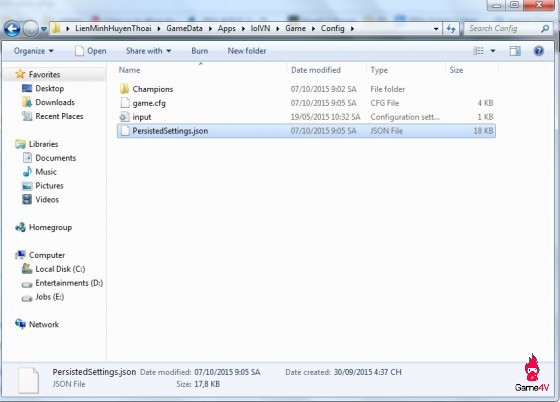
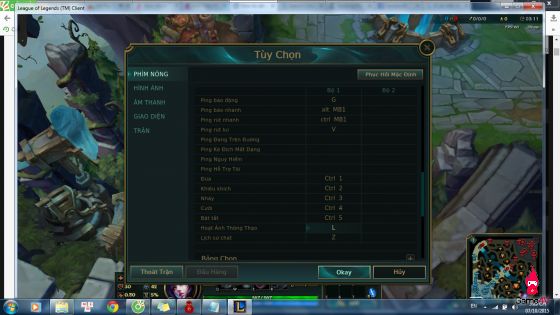


 Thi thể thiếu niên 16 tuổi bị cột vào đầu bơm nước, nổi trên kênh ở Đồng Tháp
Thi thể thiếu niên 16 tuổi bị cột vào đầu bơm nước, nổi trên kênh ở Đồng Tháp Bạn thân tiết lộ tình trạng của Uông Tiểu Phi: Tái phát bệnh tâm thần, liên tục gào thét "Tôi muốn chết"
Bạn thân tiết lộ tình trạng của Uông Tiểu Phi: Tái phát bệnh tâm thần, liên tục gào thét "Tôi muốn chết" NS Lê Quốc Nam tiếp tục lên tiếng sau khi tố Minh Dự: "Tôi nhận lời xin lỗi, họ xin làm sự việc nhẹ lại"
NS Lê Quốc Nam tiếp tục lên tiếng sau khi tố Minh Dự: "Tôi nhận lời xin lỗi, họ xin làm sự việc nhẹ lại"
 Chồng Từ Hy Viên chính thức "tuyên chiến" với chồng cũ nữ diễn viên, nói 1 câu về khối tài sản khiến dân mạng dậy sóng!
Chồng Từ Hy Viên chính thức "tuyên chiến" với chồng cũ nữ diễn viên, nói 1 câu về khối tài sản khiến dân mạng dậy sóng! Cô gái được Vũ Cát Tường cầu hôn sau nhiều năm hẹn hò bí mật là ai?
Cô gái được Vũ Cát Tường cầu hôn sau nhiều năm hẹn hò bí mật là ai?
 Xôn xao clip tài xế xe biển xanh bị người phụ nữ hành hung vì đỗ xe chắn cửa
Xôn xao clip tài xế xe biển xanh bị người phụ nữ hành hung vì đỗ xe chắn cửa Vụ cô gái rơi khỏi ô tô đang chạy trên đường: Quá say nên tự lột đồ?
Vụ cô gái rơi khỏi ô tô đang chạy trên đường: Quá say nên tự lột đồ? Bi kịch Vườn Sao Băng: Từ Hy Viên và 4 ngôi sao khác lần lượt qua đời khi chưa đầy 50 tuổi
Bi kịch Vườn Sao Băng: Từ Hy Viên và 4 ngôi sao khác lần lượt qua đời khi chưa đầy 50 tuổi Những dấu hiệu vi phạm trong vụ clip cô gái rơi khỏi ô tô khi xe đang chạy
Những dấu hiệu vi phạm trong vụ clip cô gái rơi khỏi ô tô khi xe đang chạy Truy tố nữ DJ ở TPHCM cầm đầu đường dây mua bán hơn 100kg ma túy
Truy tố nữ DJ ở TPHCM cầm đầu đường dây mua bán hơn 100kg ma túy Đàm Vĩnh Hưng mất hơn 4 ngón chân?
Đàm Vĩnh Hưng mất hơn 4 ngón chân? Bé gái trộm bộ trang sức trị giá 3,4 tỷ đồng của mẹ để bán với giá chỉ 200.000 đồng, mục đích phía sau gây tranh cãi
Bé gái trộm bộ trang sức trị giá 3,4 tỷ đồng của mẹ để bán với giá chỉ 200.000 đồng, mục đích phía sau gây tranh cãi Người đàn ông chui ra khỏi taxi rồi băng qua cao tốc TP HCM – Trung Lương
Người đàn ông chui ra khỏi taxi rồi băng qua cao tốc TP HCM – Trung Lương Rộ hình ảnh nhiều vết tiêm bất thường trên tay Từ Hy Viên khi qua đời, cái chết nghi có uẩn khúc
Rộ hình ảnh nhiều vết tiêm bất thường trên tay Từ Hy Viên khi qua đời, cái chết nghi có uẩn khúc Xôn xao clip cô gái không mặc quần áo bất ngờ rơi khỏi xe ôtô
Xôn xao clip cô gái không mặc quần áo bất ngờ rơi khỏi xe ôtô